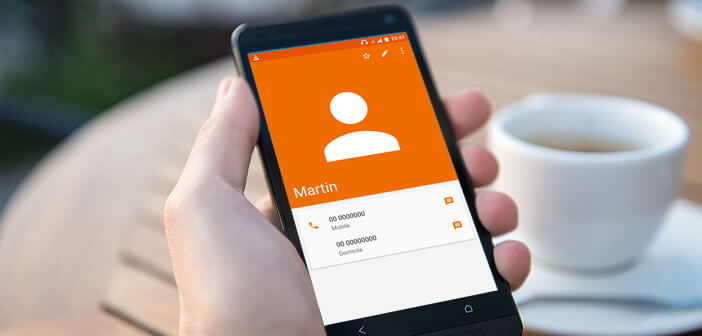
Die Kontaktanwendung ist sicherlich die am häufigsten verwendete Funktion auf einem Smartphone. Vielen ist jedoch nicht bewusst, dass das Android-Telefonbuch auch zum Teilen von Kontakten per SMS verwendet werden kann. Folgen Sie der Anleitung..
SMS: ein Tool mit mehreren Möglichkeiten
Die erste SMS wurde am 3. Dezember 1992 von einem englischen Ingenieur gesendet. Nach mehr als 20 Jahren guten und loyalen Dienstes war das Senden von SMS noch nie so beliebt. Und doch sagten viele mit dem Erscheinen von Instant Messaging (WhatsApp, Facebook Messenger) ein Ende seiner Karriere voraus.
Wenn SMS eines der bevorzugten Kommunikationsmittel für Smartphone-Benutzer ist, ist es vor allem wegen seiner Benutzerfreundlichkeit. Die Beschränkung auf 160 Zeichen für SMS erfordert, dass wir kurze und präzise Nachrichten schreiben. Kein unnötiges bla-bla, es ist absolut notwendig, zu den Grundlagen zu gehen..
Aber SMS ist nicht nur für die Kommunikation mit Angehörigen oder der Familie. Dieses Tool bietet auch viele andere Funktionen, die der Öffentlichkeit wenig bekannt sind, aber dennoch im Alltag sehr nützlich sind. Sie können beispielsweise über SMS Adressen von Websites, aber auch Kontaktkarten aus seinem Telefonverzeichnis teilen .
Kontaktdaten per SMS senden
Was könnte ärgerlicher sein, als die Kontaktdaten eines Kontakts auf Ihrem Android-Smartphone von Hand eingeben zu müssen . Es ist lang, langweilig und vor allem sind Sie nicht immun gegen Tippfehler. Anstatt 5 Minuten mit der Eingabe der Kontaktdaten einer Person zu verschwenden, können Sie diese einfach per SMS senden..
- Öffnen Sie die Kontakt-App auf Ihrem Android-Handy
- Wählen Sie den Namen der Person, an der Sie interessiert sind, aus der Liste aus
- Klicken Sie auf die Menüschaltfläche (3 Punkte)
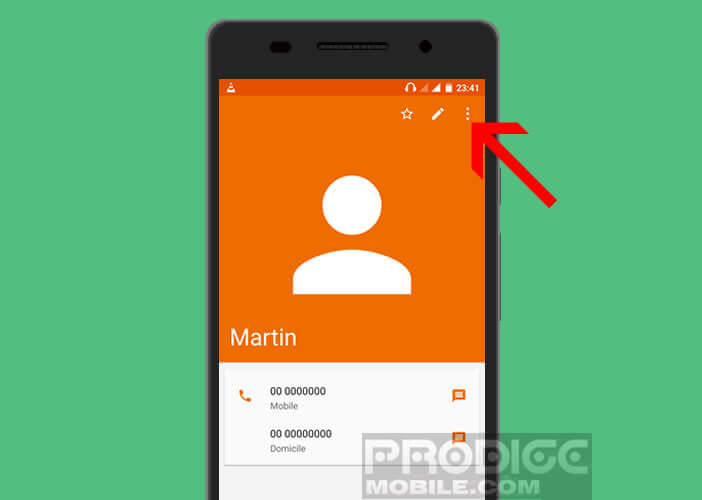
- Klicken Sie dann auf die Überschrift Teilen
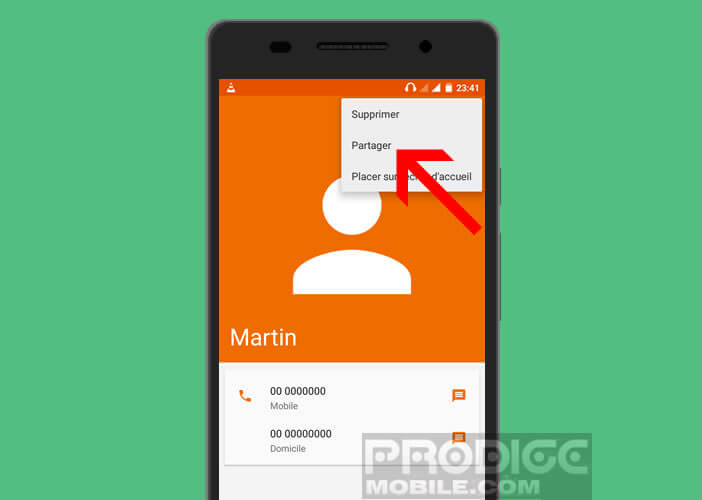
- Wählen Sie aus der SMS-Liste
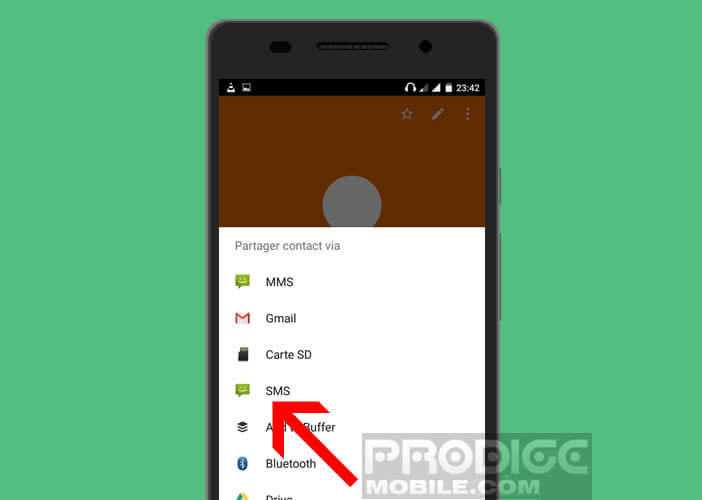
- Geben Sie die Nummer des Korrespondenten ein, an den Sie Ihre Kontaktdaten senden möchten
- Drücken Sie die Senden-Taste
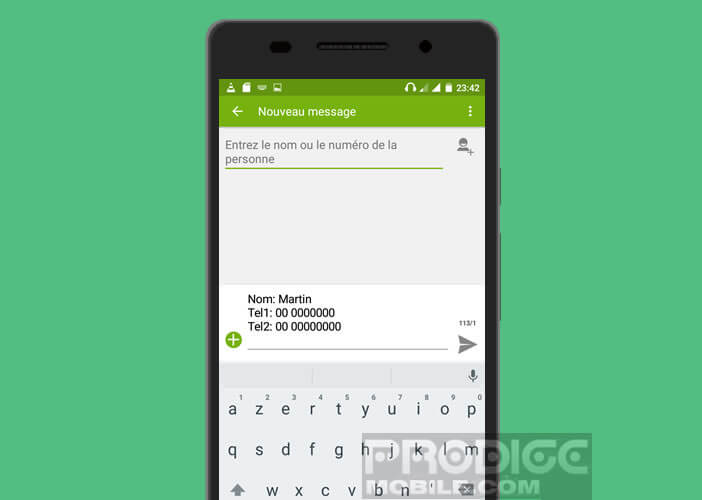
Teilen Sie eine virtuelle Visitenkarte
Mit Android können Sie Ihre Kontakte auch als vCard (VCF) -Datei übertragen. Letzteres zeichnet sich durch die Kompatibilität mit allen Smartphones einschließlich iPhone aus.
Das vCard-Format kann verschiedene Informationen enthalten, z. B. die Kontaktadresse, seine E-Mail-Adresse, das Unternehmen, in dem er arbeitet, seine Funktion, aber auch sein Foto. Wir werden sofort sehen, wie Sie vCards über die Android-Telefonbuch-App senden
- Öffnen Sie den Kontaktmanager
- Wählen Sie die Kontaktdaten einer Person aus
- Klicken Sie auf die Menüschaltfläche und dann auf Teilen
- Wählen Sie MMS

Die vCard-Datei mit Ihren Kontaktinformationen wird automatisch als Anhang an die Nachricht angehängt. Ihr Korrespondent muss nur darauf klicken und den Anweisungen auf dem Bildschirm folgen, um es in seinem Adressbuch zu speichern.